当我们查看一张CAD图纸的时候,发现里面有很多散乱的CAD文字,这个时候为了美观以及查看方便我们就要进行CAD散乱文字对齐。
浩辰CAD散乱文字对齐方法步骤
一:将需要统计的植物图放入新建文件中(如果项目较大,乔木、灌木、地被要分开统计)
二:按“2”将鼠标移动到植物文字上面,先点击鼠标左键,然后点击鼠标右键,选中图中所有植物名称,复制一份在旁边。
三:选中“斜的”文字,然后按快捷键“ctrl+1”调出如图所示的属性面板。
四:快捷命令:“ma”将其他歪斜的文字一次性刷正。(必须刷正,否则无法进行下一步)
五:选择“文字表格”点击“文字合并”
六:通过上一步操作就会 ?将文字对齐并复制在边上
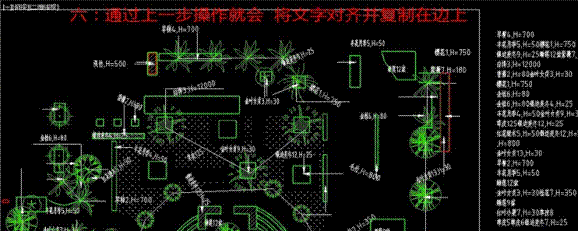
七:双击文字,在弹出来的对话框中调整文字的位置(特别说明:如果植物数量特别大 ? ? 特别杂应该复制 ? ?到 EXCEL中处理,在EXCEL中处理效率更高更快)
八:经过上一步调整,将文字调整齐,并放入表格中。
九:快捷键“X”将文字分解,并选中“ 没有对齐的 数量 或 规格”。

十:重复 “步骤5” 和 “步骤6” ,将文字对齐,并放入表格。
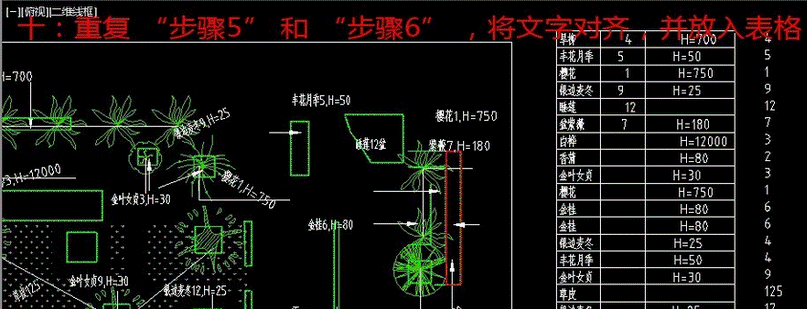
十一:按照步骤十将规格也调整好,并放入表格中
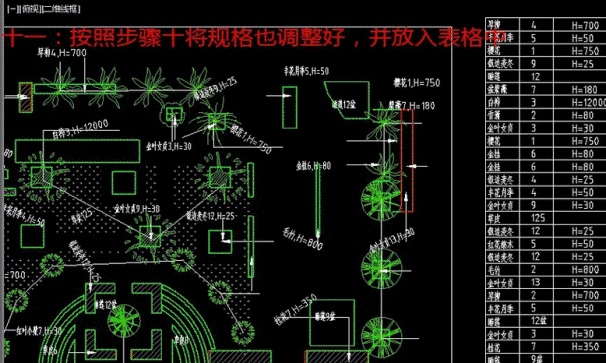
CAD是我们社会行业的基础软件,也是应用最广泛的软件,尤其在园林景观行业中,每个项目都离不开CAD,在园林景观植物配置图中,成百上千的植物名称、数量、规格需要我们进行统计,上面给大家介绍了CAD散乱文字对齐的方法。

2024-04-17

2024-04-17

2024-04-17

2024-04-16

2024-04-15

2024-04-15

2024-04-12

2024-04-12

2024-04-11

2024-04-11

2024-04-11

2024-04-10
